

无线网络已经渗透到了广大普通家庭,然而在无线路由故障问题上很多用户非常迷惑,找不到问题的根源,本文就针对该问题给出了详细的解决方案,相信会对你有所帮助。
一,频段设置冲突造成信号异常衰弱:
朋友家里最近刚刚架设了无线网络,使用的设备是TP-LINK的541G和310G产品。然而实际使用起来网络传输速度很不理想,而且信号覆盖范围也非常的小,并没有达到厂商宣传的室内50米的传输距离。更有甚者隔离一堵墙或者一间屋子后信号强度迅速减弱。
经过笔者的排查发现即使在无线路由器旁边信号也无法达到最高,一直不能以满信号状态工作。进入到无线路由器设置界面中也没有找到有什么不对的地方。笔者将该设备拿回家后没有发现一点问题,信号非常强,隔了两间屋子后也可以进行正常的无线通讯。看来并不是设备自身有问题。
所以笔者将问题的关键放到了无线信号冲突上,再次到朋友家并通过Network Stumbler无线信号扫描工具对周围信号进行扫描,结果笔者发现在朋友家附近确实有不少无线信号,估计都是邻居家使用无线路由器发射的。而且这些信号中有几个默认的SSID号是TP-LINK,由此判断也是TP-LINK公司的产品,并且使用了默认值。由于默认情况下TP-LINK产品都会通过频段6来对外发射无线信号,所以多个TP-LINK产品之间就产生了冲突,不同网络无线信号都利用频段6来传输,互相干扰影响了无线信号的强度,从而造成朋友家自己无线信号异常的故障。最后笔者将TP-LINK无线路由器发射的无线信号使用频段进行了修改,选择了一个当前网络中没有任何设备使用的频段,所有问题迎刃而解,无线信号也恢复了正常。(如图1)
小结——无线信号的强弱很多时候并不是自身设备的发射功率起主要作用,信号之间的干扰程度往往起很大作用。所以合理修改无线信号发射频段,尽量躲开默认的频段是最好的提高信号强度的办法。
二,频段不匹配造成无线信号连接失败:
笔者的另外一位朋友最近新买了一款笔记本电脑DELL LATITUDE系列,该款设备是自带有无线网卡的,然而在回家使用过程中却出现了无法顺利连接家中无线网络的问题,具体症状是明明存在无线网络,但是就是无法搜索到无线网络信号,系统显示"无法连接"的错误提示。
笔者检查笔记本确保无线网卡的开关是开启的,然而无线网卡的指示灯依然不亮。接下来用其他笔记本扫描当前无线网络可以顺利连接。朋友笔记本的硬件也没有任何问题,在BIOS中对应的无线网卡参数也是开启的,反复删除并重新安装了无线网卡的驱动程序,使用的是DELL自带的系统光盘,依然无法解决问题。
最后笔者查看了无线路由器中关于无线网络的设置,发现无线信号发射频段选择为13频段,而DELL笔记本自身带的Intel无线网卡只有11个信道,从而造成了Intel无线网卡无法连接到无线路由器的故障。经过修
改发射频段后问题解决。
小结——由于Intel的无线网卡只有11个信道,而很多路由器都有13个信道,如果路由器设置在第12或第13个信道上时,Intel的无线网卡是无法连接到无线路由器的,表现出来就是找不到无线网络,遇到这种情况的话可以将路由器的信道改为第1到第11中的任意一个即可。
关键词标签:无线故障
相关阅读
热门文章
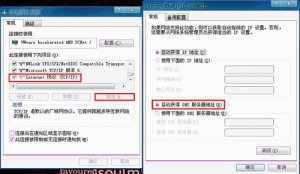 提示dns服务错误怎么办 dns错误问题多种解决方法
提示dns服务错误怎么办 dns错误问题多种解决方法
“无法浏览网页” 十招解决疑难杂症
路由器无线不能上网等故障排除
解决VPN路由设置不能访问外网的问题
人气排行 解决VPN路由设置不能访问外网的问题 登录SSH服务器失败问题的分析及解决 光纤上网 路由器设置页面进不去怎么办 核心交换机故障现象及解决办法 无线网卡连接不上怎么办_无线网卡连接不上解决方法 路由设置不当 导致VPN无法访问外网 提示dns服务错误怎么办 dns错误问题多种解决方法 彻底避免环路问题 正确配置交换机步骤
查看所有0条评论>>